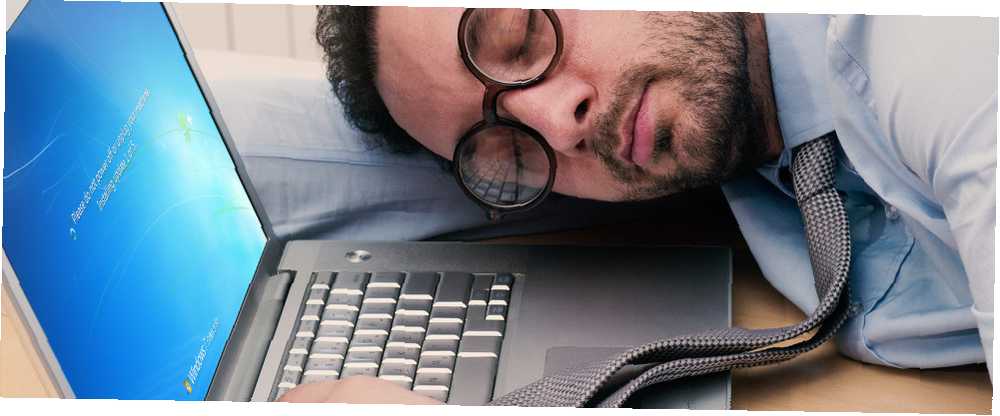
Harry James
0
2725
480
Prošlo je više od 5 godina otkako je Windows 7 dobio servisni paket 1 (SP1), ažuriranje koje je sastavilo sva važna ažuriranja Ažuriranje sustava Windows: Sve što trebate znati Ažuriranje sustava Windows: Sve što trebate znati Je li na vašem računalu omogućeno ažuriranje sustava Windows? Windows Update štiti vas od sigurnosnih ranjivosti tako što će Windows, Internet Explorer i Microsoft Office biti u tijeku s najnovijim sigurnosnim zakrpama i ispravkama pogrešaka. od originalnog izdanja sustava Windows 7 u 2009. Microsoft je sada prilično ljubazno najavio izlazak “praktičnost sakupljanja” paket za uklanjanje praznina, krpa sigurnosnih problema i mnoštvo drugih bitova i probnih podataka od kraja Windows 7 SP1 do trenutnog vremena.
Dodajući njihovu ljubaznost, ovo “ažuriranje pogodnosti potpuno je opcionalno,” i neće se pojaviti ni u standardnim Windows Update ponudama. Dakle, izbor, ovaj put, stvarno je potpuno vaš. Kako ste mogli nadograditi na Windows 10 nezgodom i što učiniti kako ste mogli nezgodno nadograditi na Windows 10 i što učiniti Windows 10 je slučajno automatski instaliran na Windows 7 i 8.1 strojevi bez pristanka korisnika. Microsoft se ispričao zbog pogreške. Analiziramo događaje i još jednom vam pokazujemo kako NE biste dobili Windows 10. Pogledajmo brzo zašto biste mogli instalirati ažuriranje i gdje ćete ga pronaći kad dođe vrijeme.
Zbir praktičnosti štedi vrijeme
Jeste li nedavno instalirali Windows 7? Kako dobiti jeftinu licencu za sustav Windows 7 ili 8 sada nadograditi na Windows 10 besplatno Kako nabaviti jeftinu licencu za Windows 7 ili 8 sada nadograditi na Windows 10 besplatno Zabrinuti zbog budućnosti svog starog ili piratskog kopiranja sustava Windows? Sada je vrijeme da iskoristite jeftinu licencu za sustav Windows 7 ili 8 kako biste sebi osigurali besplatnu nadogradnju na sustav Windows 10. Pokazujemo ... Vjerojatno ne; samo ste se dobro uhvatili u sustavu Windows 10. No oni koji ga imaju odmah će se prisjetiti ponovnog pokretanja računala više puta, dok Windows Update preuzima i instalira sigurnosne zakrpe i sigurnosne zakrpe vrijedne više od pola desetljeća kako bi vašu novu instalaciju nadogradio datum. Bolan i gubit vrijeme, mnogi su korisnici vikali na sveobuhvatni paket kako bi se brinuli o poslu.
Pa, ovaj put je Microsoft slušao:
“Iako smo protekle godine proveli puno vremena razgovarajući o sustavu Windows 10 (uključujući nove detalje mape puta), znamo da organizacije i dalje rade sa sustavom Windows 7 te redovito ažuriraju svoje slike sustava Windows 7 SP1 kako bi uključile najnovija ažuriranja, aplikaciju verzije i još mnogo toga. Za one koji su uključeni u taj proces, vjerovatno ste već mnogo puta vidjeli takav prikaz:”
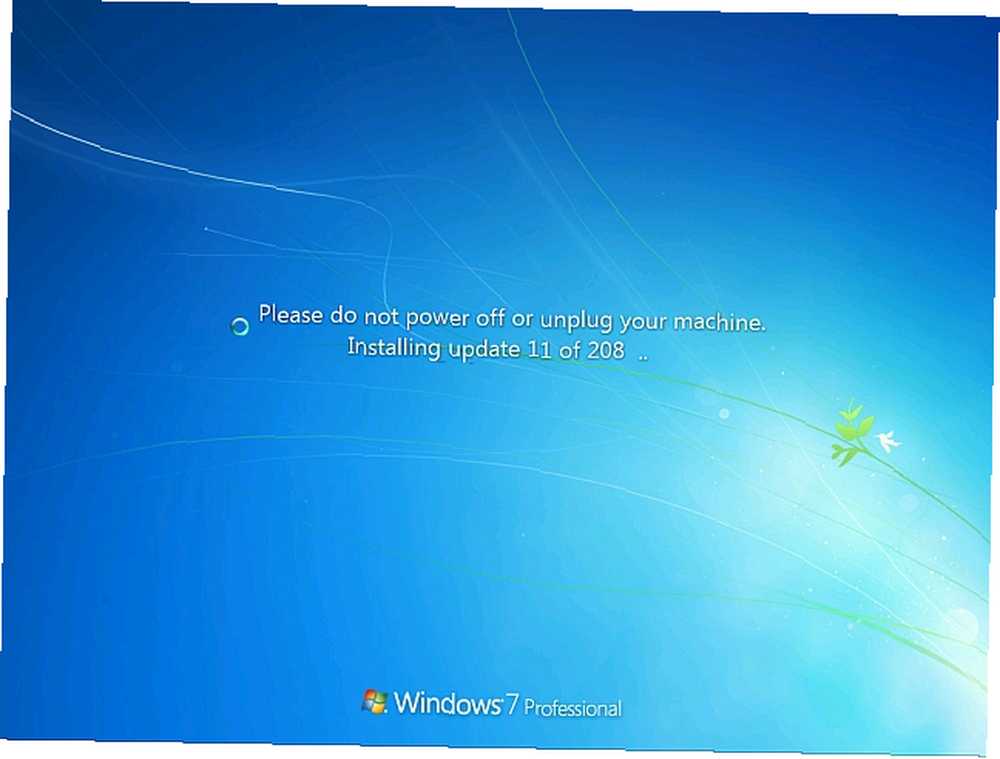
Paket praktičnih popisa djeluje slično Windows 7 servisnom paketu 2, odmah dovodeći vašu instalaciju Windows 7 do travnja 2016, instalirajući svako ažuriranje izdano nakon izdavanja Windows 7 Service Pack 1 (veljača 2011) Windows 7 Service Pack 1 objavljen - Ali što U? [Vijesti] Objavljen Windows 7 servisni paket 1 - ali što je unutra? [Vijesti]. Nakon instaliranja mega-ažuriranja morat ćete zakrpati preostale mjesece između travnja 2016. i datuma vaše instalacije, štedeći vam eone vremena.
Zbir pogodnosti neće se pojaviti kao redoviti Windows Update Fix Windows Update i učinite ga manje neugodnim bez kompromitiranja sigurnosnog popravka Windows Update i učini ga manje neugodnim bez ugrožavanja sigurnosti Ažuriranje sustava Windows može predstavljati smetnju. Evo kako se možete zaštititi od svojih smetnji bez ugrožavanja sigurnosti. , Morat ćete ga preuzeti iz Microsoftovog kataloga ažuriranja za Windows i ručno ga instalirati. Jednom instaliran, možete se vratiti na redovito ažuriranje sustava Windows Kako saznati svaku posljednju stvar o Windows Updateu Kako saznati svaku posljednju stvar o Windows Updateu Jednom mjesečno u Patch utorak, Microsoft objavljuje kumulativna ažuriranja svim Windows korisnicima. Pokazat ćemo vam kako prikupljati podatke o ažuriranjima i koje postavke Windows Update trebate biti svjesni. i zakrpati se do trenutnog datuma.
U tom slučaju, s obzirom na veličinu izdanja, prihvatit ćemo ovu instalacijsku provjeru.
Kako ručno instalirati skup udobnosti
Dozvolite mi da vam pokažem kako dodati zbirku pogodnosti za Windows 7, aka Windows 7 Service Pack 2 (ali nemojte to tako zvati, jer to sigurno nije) vašoj postojećoj instalaciji sustava Windows 7.
1. Provjerite verziju sustava Windows 7
Da bi ovo uspjelo, već morate pokrenuti servisni paket Windows 7 1. Pritisnite Windows ključ, tip winver, i pritisnite Unesi. To će vam pokazati koju verziju sustava Windows koristite. Ako piše servisni paket 1, kao na slici ispod, dobro ćemo krenuti. Ako ne, slijedite ovu vezu na stranici za preuzimanje servisnog paketa Windows 7 i servisnog paketa Windows Server 2008 R2.
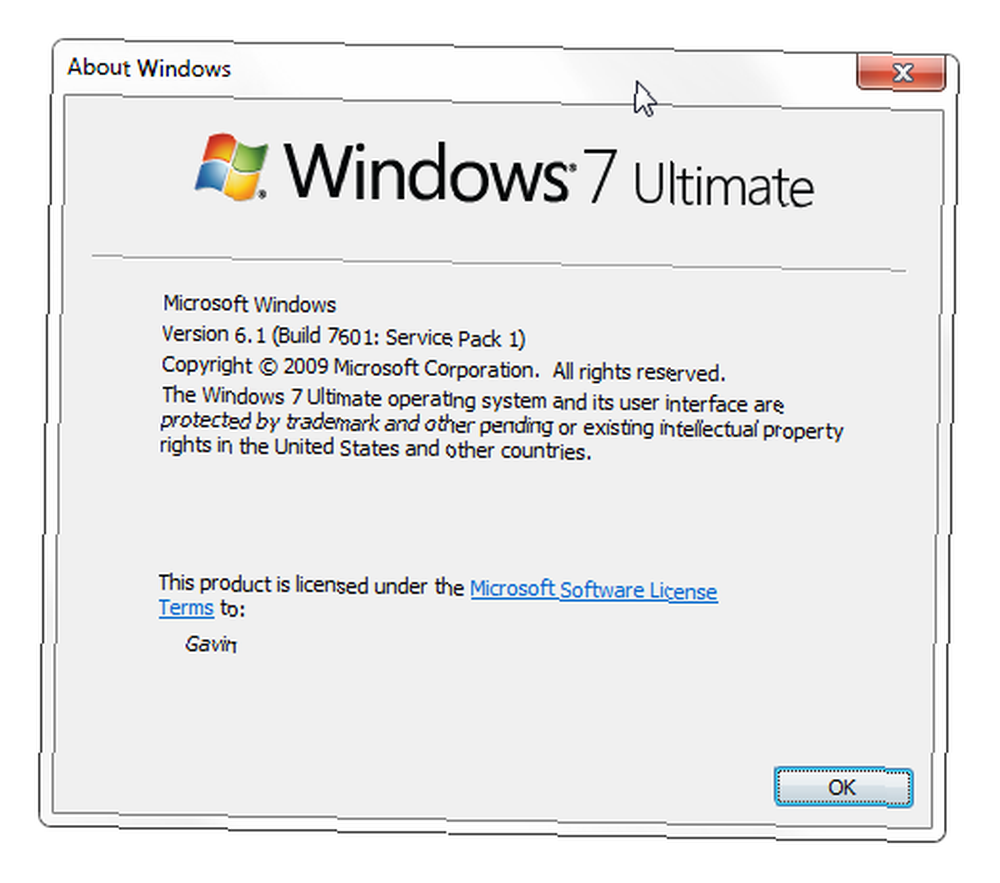
Zgrabite ga, instalirajte i upoznajte nas u sljedećem odjeljku.
2. Provjerite vrstu sustava
Provjerite koji tip Windows 7 koristite. Otvori Izbornik Start, desni klik Računalo, i odaberite Nekretnine. Pod, ispod sistem vidjet ćete Tip sustava, gdje ćete primijetiti 32 ili 64-bitni operativni sustav Imam li 32-bitni ili 64-bitni Windows? Evo kako reći Da li imam 32-bitni ili 64-bitni Windows? Evo kako znati Kako možete znati je li inačica sustava Windows koju koristite 32-bitna ili 64-bitna? Koristite ove metode i naučite zašto je i to važno. .
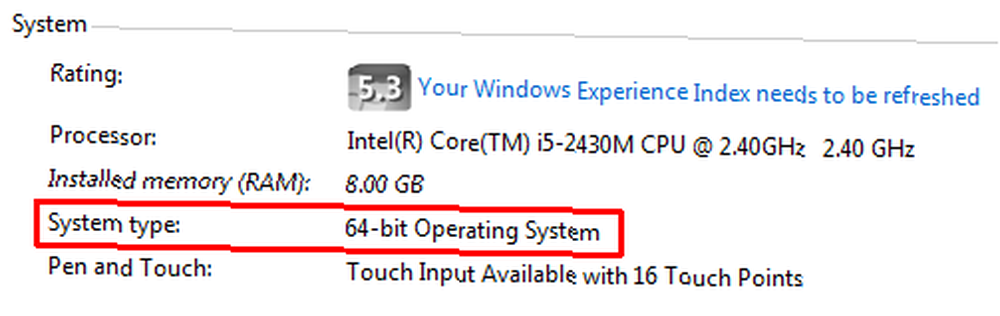
3. Instalirajte Ažuriranje servisnog snopa
Bez njega ne bi bio Microsoft neki čudak, osim onog koji sam već spomenuo. Prije nego što instalirate skup pogodnosti, trebat će vam najnovije ažuriranje snopa servisiranja. Ne, to ne morate razumjeti. Jednostavno učinite to.
Prijeđite na stranicu za preuzimanje servisnog servisa za travanj iz travnja 2015. i pronađite odgovarajuću vezu za arhitekturu vašeg sustava (32 ili 64 bitna). Preuzmite ispravnu verziju.
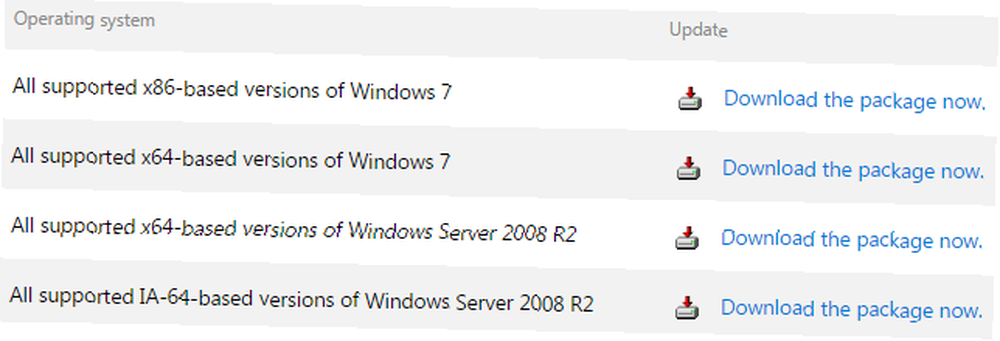
Nakon preuzimanja instalirajte ažuriranje.
4: Instalirajte skup Windows 7 SP1 Convenience Skup
Dolazi veliki trenutak! Napetost je osjetljiva. Upotrijebite jednu od sljedećih veza za preuzimanje ispravne verzije za vašu arhitekturu sustava:
- Preuzmite 64-bitnu verziju
- Preuzmite 32-bitnu verziju
Ako gore navedene veze za izravno preuzimanje ne funkcioniraju, idite na Microsoftov katalog ažuriranja za Windows. Povezana stranica zahtijeva ActiveX, tako da ćete morati koristiti Internet Explorer. Nazad znam, ali radite s tim na trenutak.
Web mjesto će također trebati instalirati “Windows Update Katalog” dodatak koji biste trebali prihvatiti. Jednom instaliran, primijetit ćete nekoliko različitih paketa dostupnih za preuzimanje:
- Ažuriranje za sustav Windows 7 (KB3125574): Za 32-bitne verzije sustava Windows 7.
- Ažuriranje za Windows Server 2008 R2 x64 izdanje (KB3125574): Za 64-bitne verzije sustava Windows Server 2008 R2.
- Ažuriranje za sustav Windows 7 za sustave sa sustavom x64 (KB3125574): Za 64-bitne verzije sustava Windows 7.
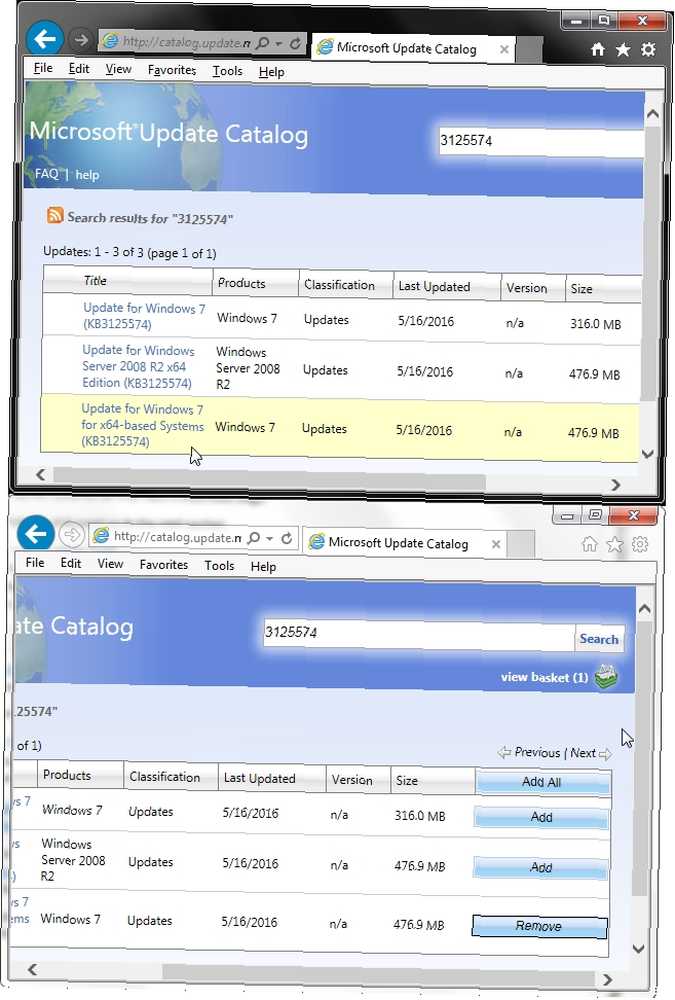
Odaberite inačicu za svoj sustav i pritisnite Dodati. Preuzimanje će biti dodano u vašu košaricu. Kliknite košaricu i stići ćete do preuzimanja. Odaberite mjesto za spremanje paketa i krenite.
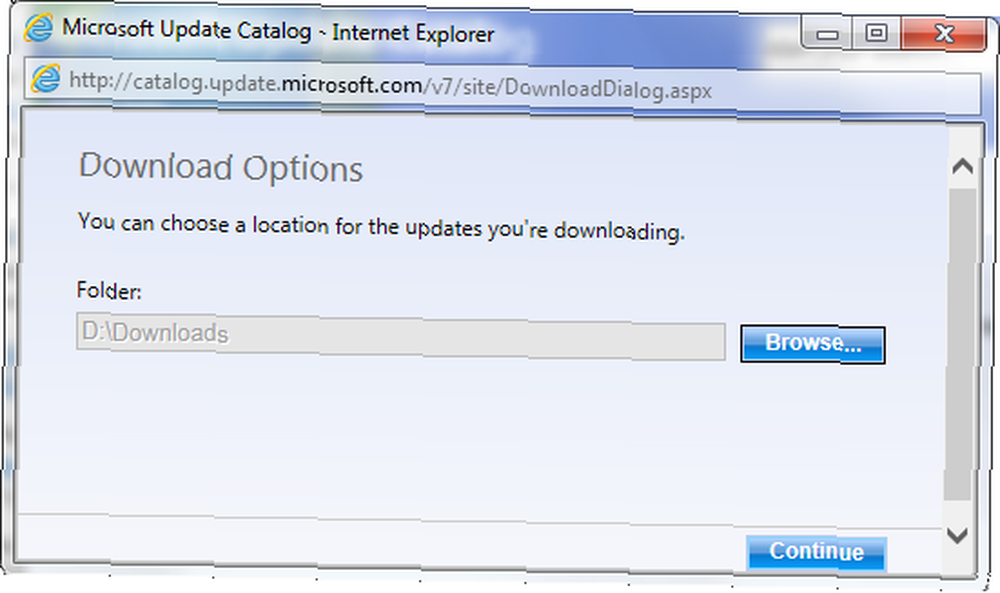
Nakon dovršetka preuzimanja, dvokliknite ga i instalirajte ažuriranje.
Bilo koje druge dobre vijesti?
Pa da, u stvari postoji. Iako nisu baš tako uzbudljivi kao masivni Windows 7 paket, Windows 8 i 8.1 nisu u potpunosti izostavljeni. Ažuriranja i zakrpe bez sigurnosti sada će biti dostupne kao jedan mjesečni popis, umjesto nekoliko manjih ažuriranja. Krećući se prema naprijed, Microsoft će i dalje objavljivati jedno ažuriranje, svaki mjesec, koje sadrži sve sigurnosne popravke “poboljšati pouzdanost i kvalitetu naših ažuriranja.”
Uzbudljiva vremena za korisnike sustava Windows 7 (kao što sam ja!) I možda sjajna prilika da se posvete čistoj instalaciji, jer će ona biti gotova za nekoliko sati. Ne postoji ništa poput mirisa svježe instaliranog operativnog sustava!
Jeste li sretni kad Microsoft posvećuje neku pozornost sustavu Windows 7? Ili se osjećate ogorčenima kao korisnik Windows 8 / 8.1? Javite nam u nastavku!
Kreditna slika: Radni poduzetnik zoff preko Shutterstocka











